Головна> Windows 10> Як заборонити Windows 10 скидати програми за замовчуванням
Відбуватися подібне може з кількох причин, і винні в тому, що відбувається не завжди оновлення як такі. Ще в Windows 8 розробники змінили механізм установки файлових асоціацій. Коли ви проставляєте програму за замовчуванням, операційна система вважає і записує в реєстр особливий хеш - значення, яке явно вказує, що асоціація проставлена за бажанням користувача і явно з його згоди. Таким чином система захищається від шкідливого програмного забезпечення і просто недобросовісних розробників, які підміняють файлові асоціації без відома користувача. У Windows 10 цей механізм доопрацьований, і ймовірно, іноді дає збій. Коли система виявляє, що значення хеша розходиться з розрахунковим, вона скидає асоціацію на "свою". Браузером за замовчуванням стає Microsoft Edge, поштовою програмою - Photos, музичним програвачем - Groove, і так далі. Більш ранні версії програм також можуть проставляти свої асоціації некоректно, що також рано чи пізно призведе до скидання їх замовчувань.
Коли це відбувається, центр повідомлень попередить про скидання файлових асоціацій.
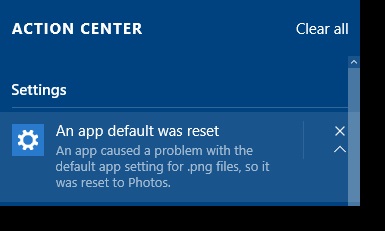
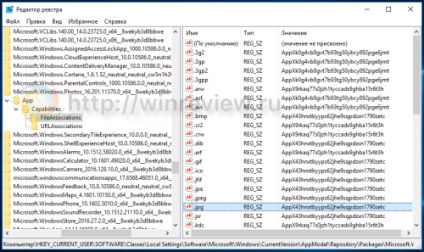
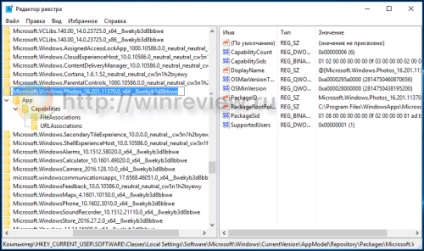
Знайдемо jpg в списку параметрів праворуч і подивимося, чого задано його значення. У моєму випадку це
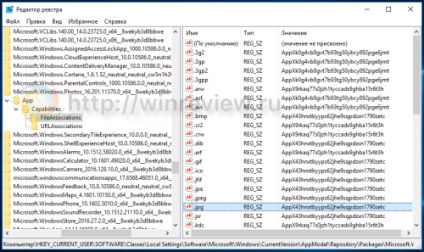
У моєму випадку це:
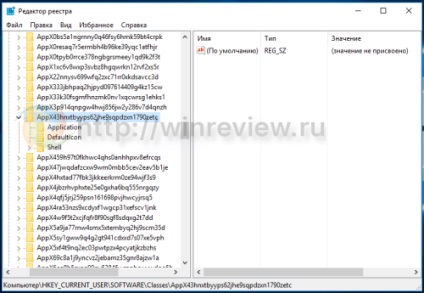
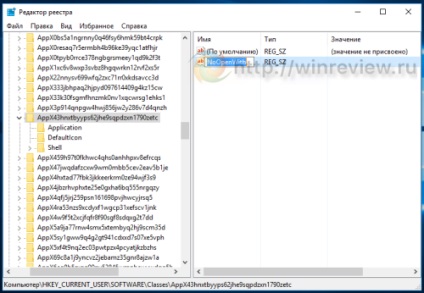
?php include ($ _SERVER [ "DOCUMENT_ROOT"]. "/ vstavki / blokvtext2.php"); ?>
За тією ж схемою, повторіть операцію для всіх додатків, які б ви не хотіли бачити призначеними за замовчуванням, а Windows 10 завзято їх повертає. Додатки перераховані в цьому розділі
Після того, як ви закінчили, відкрийте Панель керування \ Програми \ Програми за замовчуванням і виставте умовчання на ті програми, якими користуєтеся.